推薦系統(tǒng)下載分類: 最新Windows10系統(tǒng)下載 最新Windows7系統(tǒng)下載 xp系統(tǒng)下載 電腦公司W(wǎng)indows7 64位裝機(jī)萬能版下載
【Anaconda特別版】Anaconda下載 v2020 免費(fèi)企業(yè)版
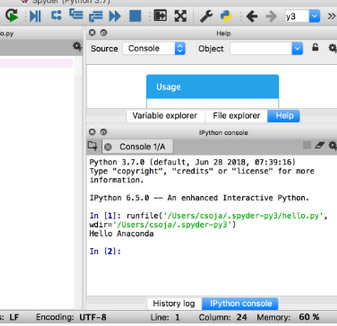
- 軟件類型:編程軟件
- 軟件語言:簡體中文
- 授權(quán)方式:免費(fèi)軟件
- 更新時(shí)間:2024-12-01
- 閱讀次數(shù):次
- 推薦星級(jí):
- 運(yùn)行環(huán)境:WinXP,Win7,Win10,Win11
軟件介紹
Anaconda特別版是一款廣受歡迎的編程開發(fā)工具,軟件采用了組建包與本體分離的模式,用戶可以根據(jù)自己需求來選擇本體與組件包,有效節(jié)約了電腦空間。包含了conda、Python等180多個(gè)科學(xué)包及其依賴項(xiàng),安裝它后就默認(rèn)安裝了python、IPython、集成開發(fā)環(huán)境Spyder和眾多的包和模塊。
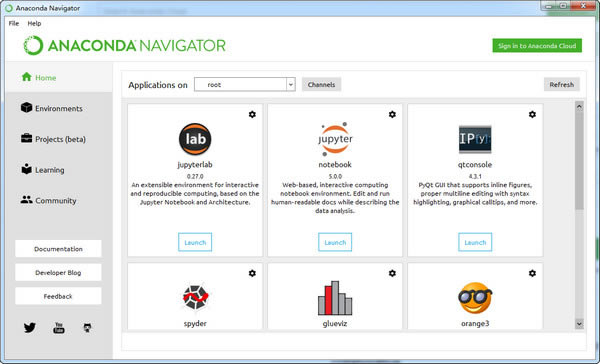
Anaconda特別版軟件特色
1、省時(shí)省心
Anaconda通過管理工具包、開發(fā)環(huán)境、Python版本,大大簡化了你的工作流程。不僅可以方便地安裝、更新、卸載工具包,而且安裝時(shí)能自動(dòng)安裝相應(yīng)的依賴包,同時(shí)還能使用不同的虛擬環(huán)境隔離不同要求的項(xiàng)目。
2、分析利器
在 Anaconda 官網(wǎng)中是這么宣傳自己的:適用于企業(yè)級(jí)大數(shù)據(jù)分析的Python工具。其包含了720多個(gè)數(shù)據(jù)科學(xué)相關(guān)的開源包,在數(shù)據(jù)可視化、機(jī)器學(xué)習(xí)、深度學(xué)習(xí)等多方面都有涉及。不僅可以做數(shù)據(jù)分析,甚至可以用在大數(shù)據(jù)和人工智能領(lǐng)域。
Anaconda特別版軟件功能
1、Anaconda Enterprise 5
Anaconda Enterprise是一個(gè)企業(yè)級(jí),安全且可擴(kuò)展的數(shù)據(jù)科學(xué)平臺(tái),使團(tuán)隊(duì)能夠管理數(shù)據(jù)科學(xué)資產(chǎn),協(xié)作和部署數(shù)據(jù)科學(xué)項(xiàng)目。
使用Anaconda Enterprise,您可以執(zhí)行以下操作:
開發(fā):ML / AI管道在中央開發(fā)環(huán)境中,可從筆記本電腦擴(kuò)展到數(shù)千個(gè)節(jié)點(diǎn)
管理:從筆記本電腦到集群的完整再現(xiàn)性,能夠配置訪問控制
自動(dòng)化:在可擴(kuò)展的基于容器的基礎(chǔ)架構(gòu)上進(jìn)行模型培訓(xùn)和部署
2、Anaconda Distribution
開源Anaconda Distribution是在Linux,Windows和Mac OS X上執(zhí)行Python / R數(shù)據(jù)科學(xué)和機(jī)器學(xué)習(xí)的最簡單方法。全球有超過1100萬用戶,它是開發(fā),測試和培訓(xùn)的行業(yè)標(biāo)準(zhǔn)。一臺(tái)機(jī)器,使個(gè)別數(shù)據(jù)科學(xué)家能夠:
快速下載1,500多個(gè)Python / R數(shù)據(jù)科學(xué)包
使用Conda管理庫,依賴項(xiàng)和環(huán)境
使用scikit-learn,TensorFlow和Theano開發(fā)和訓(xùn)練機(jī)器學(xué)習(xí)和深度學(xué)習(xí)模型
使用Dask,NumPy,pandas和Numba分析具有可伸縮性和性能的數(shù)據(jù)
使用Matplotlib,Bokeh,Datashader和Holoviews可視化結(jié)果
Anaconda特別版使用方法
Anaconda入門
Anaconda Distribution包含conda和Anaconda Navigator,以及Python和數(shù)百個(gè)科學(xué) 包。當(dāng)您安裝Anaconda時(shí),您也安裝了所有這些。您可以嘗試使用conda和Navigator來查看哪個(gè)適合您管理包和環(huán)境。您甚至可以在它們之間切換,并且可以在另一個(gè)中查看您對(duì)其中的工作。
嘗試使用Navigator和命令行進(jìn)行這個(gè)簡單的編程練習(xí),以幫助您確定哪種方法適合您。
你的第一個(gè)Python程序:你好,Anaconda!
使用Anaconda Navigator啟動(dòng)應(yīng)用程序。然后,使用Spyder和Jupyter Notebook創(chuàng)建并運(yùn)行一個(gè)簡單的Python程序。
打開導(dǎo)航器
選擇適用于您的操作系統(tǒng)的說明。
視窗
蘋果系統(tǒng)
Linux的
視窗
從“開始”菜單中,單擊Anaconda Navigator桌面應(yīng)用程序。
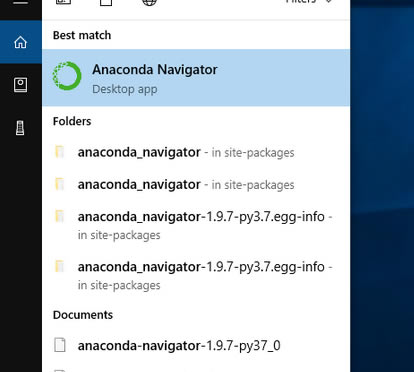
蘋果系統(tǒng)
打開Launchpad,然后單擊Anaconda Navigator圖標(biāo)。
Linux的
打開終端窗口并鍵入anaconda-navigator。
在Spyder IDE(集成開發(fā)環(huán)境)中運(yùn)行Python
注意
導(dǎo)航器的主屏幕顯示多個(gè)應(yīng)用程序供您選擇。
1、在Navigator的Home選項(xiàng)卡上,在右側(cè)的Applications窗格中,滾動(dòng)到Spyder磁貼,然后單擊Install按鈕安裝Spyder。
如果您已經(jīng)安裝了Spyder,則可以直接跳到“啟動(dòng)”步驟。
2、單擊Spyder的“啟動(dòng)”按鈕啟動(dòng)Spyder。
3、在左側(cè)的新文件中,刪除任何占位符文本,然后鍵入或復(fù)制/粘貼。print("Hello Anaconda")
4、在頂部菜單中,單擊“文件” - “另存為”并命名新程序 hello.py。
5、單擊三角形“運(yùn)行”按鈕運(yùn)行新程序。
6、您可以在右下方的控制臺(tái)窗格中查看程序的輸出。
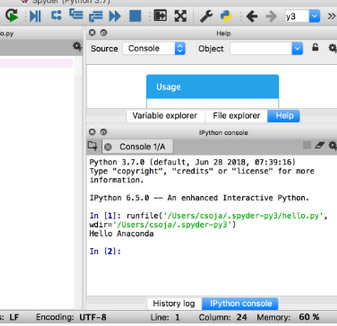
關(guān)閉Spyder
從Spyder的頂級(jí)菜單欄中選擇Spyder - Quit Spyder(在macOS中,選擇Python - Quit Spyder)。
在Jupyter筆記本中運(yùn)行Python
1、在Navigator的Home選項(xiàng)卡的右側(cè)Applications面板中,滾動(dòng)到Jupyter Notebook磁貼,然后單擊Install按鈕安裝Jupyter Notebook。
注意
如果您已經(jīng)安裝了Jupyter Notebook,則可以直接跳到“啟動(dòng)”步驟。
2、單擊Jupyter Notebook的“啟動(dòng)”按鈕啟動(dòng)Jupyter Notebook。
這將啟動(dòng)一個(gè)顯示Notebook Dashboard的新瀏覽器窗口(或新選項(xiàng)卡) 。

3、在右側(cè)的頂部,有一個(gè)標(biāo)有“新建”的下拉菜單。使用您安裝的Python版本創(chuàng)建一個(gè)新的Notebook。
4、重命名您的筆記本。單擊當(dāng)前名稱并進(jìn)行編輯,或在頂部菜單欄的“文件”下找到重命名。您可以將其命名為您想要的任何名稱,但對(duì)于此示例,我們將使用MyFirstAnacondaNotebook。
5、在Notebook的第一行,鍵入或復(fù)制/粘貼 。print("Hello Anaconda")
6、通過單擊保存和檢查點(diǎn)圖標(biāo)或在頂部菜單中選擇文件 - 保存和檢查點(diǎn)來保存筆記本。
7、通過單擊“運(yùn)行”按鈕或從頂部菜單中選擇“單元格 - 全部運(yùn)行”來運(yùn)行新程序。
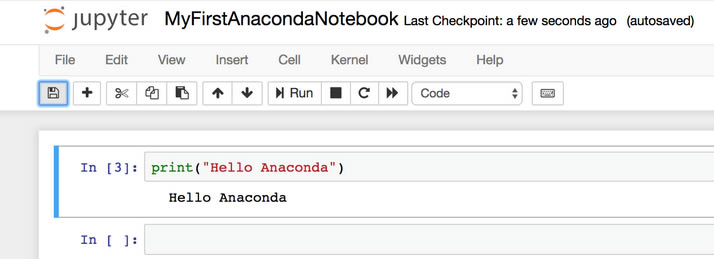
什么是Anaconda Navigator?
Anaconda Navigator是Anaconda®發(fā)行版中包含的桌面圖形用戶界面(GUI),允許您在不使用命令行命令的情況下啟動(dòng)應(yīng)用程序并輕松管理conda包,環(huán)境和通道。Navigator可以在Anaconda Cloud或本地Anaconda存儲(chǔ)庫中搜索包。它適用于Windows,macOS和Linux。
要獲得Navigator,請(qǐng)安裝 并安裝Anaconda。Navigator Cheat Sheet
導(dǎo)航器“導(dǎo)航器入門”部分顯示了如何從快捷方式或終端窗口啟動(dòng)導(dǎo)航器。
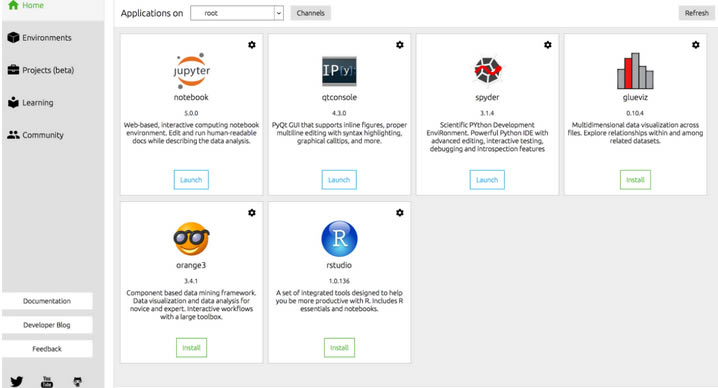
為什么要使用Navigator?
為了運(yùn)行,許多科學(xué)包依賴于其他包的特定版本。數(shù)據(jù)科學(xué)家經(jīng)常使用許多軟件包的多個(gè)版本,并使用多個(gè)環(huán)境來分離這些不同的版本。
命令行程序conda既是包管理器又是環(huán)境管理器,可以幫助數(shù)據(jù)科學(xué)家確保每個(gè)包的每個(gè)版本都具有所需的所有依賴關(guān)系并且正常工作。
Navigator是一種簡單,點(diǎn)擊式的方式來處理包和環(huán)境,而無需在終端窗口中鍵入conda命令。您可以使用它來查找所需的軟件包,在環(huán)境中安裝它們,運(yùn)行軟件包并更新它們,所有這些都在Navigator中。
我可以使用Navigator訪問哪些應(yīng)用程序?
默認(rèn)情況下,Navigator中提供以下應(yīng)用程序:
JupyterLab
Jupyter筆記本
QTConsole
Spyder的
VSCode
Glueviz
橙色3應(yīng)用程序
圈地
RStudio
高級(jí)conda用戶還可以構(gòu)建自己的Navigator應(yīng)用程序。
如何使用Navigator運(yùn)行代碼?
最簡單的方法是Spyder。在Navigator Home選項(xiàng)卡中,單擊Spyder,然后編寫并執(zhí)行代碼。
您也可以使用相同的方式使用Jupyter筆記本。Jupyter筆記本是一種越來越流行的系統(tǒng),它將您的代碼,描述性文本,輸出,圖像和交互式界面組合到一個(gè)筆記本文件中,該文件在Web瀏覽器中進(jìn)行編輯,查看和使用。
Anaconda Cloud
什么是Anaconda Cloud?
Anaconda Cloud是由包管理服務(wù)Anaconda。Cloud可以輕松查找,訪問,存儲(chǔ)和共享公共筆記本,環(huán)境以及conda和PyPI包。云還可以讓您隨時(shí)了解對(duì)所使用的軟件包和環(huán)境所做的更新。云為各種應(yīng)用程序托管了數(shù)百個(gè)有用的Python軟件包,筆記本和環(huán)境。您無需登錄,甚至無需擁有云帳戶即可搜索公共包,下載并安裝它們。
您可以使用Anaconda客戶端命令行界面(CLI)構(gòu)建新軟件包,然后手動(dòng)或自動(dòng)將軟件包上傳到云以快速與他人共享或從任何地方訪問自己。
對(duì)于開發(fā)人員而言,Cloud旨在通過提供廣泛的包管理支持來簡化軟件開發(fā),發(fā)布和維護(hù)。Cloud允許免費(fèi)的公共包托管以及包渠道,為各種規(guī)模的團(tuán)體和組織提供靈活且可擴(kuò)展的服務(wù)。
對(duì)于托管最多3 GB軟件包的個(gè)人和組織,托管免費(fèi)提供的軟件包始終是免費(fèi)的。
用戶指南
Anaconda Cloud是一種包管理服務(wù),可以輕松查找,訪問,存儲(chǔ)和共享公共筆記本,環(huán)境以及conda和PyPI包。云還可以讓您隨時(shí)了解對(duì)所使用的軟件包和環(huán)境所做的更新。
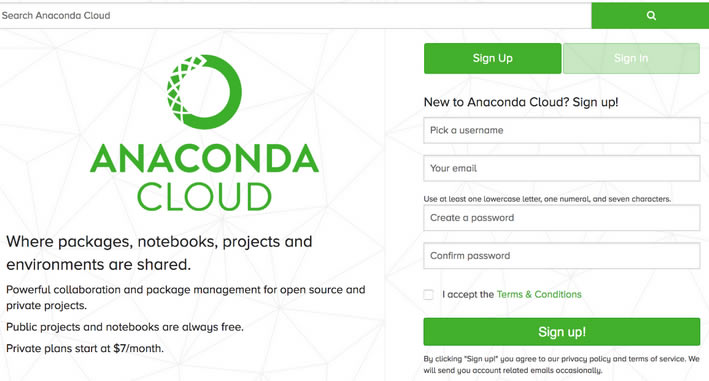
創(chuàng)建一個(gè)免費(fèi)帳戶
所有Anaconda Cloud用戶都可以在沒有Cloud帳戶的情況下查找,下載和使用軟件包。
但是,您需要?jiǎng)?chuàng)建一個(gè)云帳戶:
作者包。
上傳包,筆記本和環(huán)境。
訪問共享的私有包。
創(chuàng)建組織。
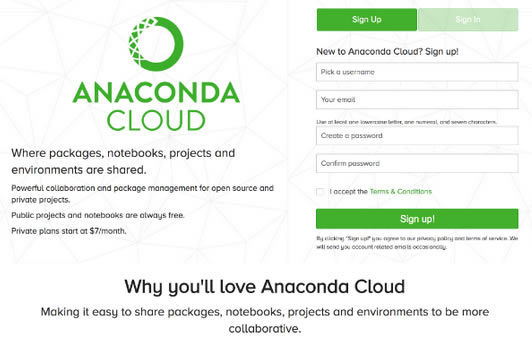
要注冊(cè)免費(fèi)的云帳戶:
在瀏覽器中,轉(zhuǎn)到Anaconda Cloud。
確保“ 注冊(cè)”選項(xiàng)卡處于活動(dòng)狀態(tài)。
注意:現(xiàn)有用戶還有一個(gè)登錄選項(xiàng)卡。
選擇用戶名。
輸入你的電子郵箱地址。
注意:使用.edu電子郵件注冊(cè)的用戶將獲得一些其他功能。
創(chuàng)建一個(gè)密碼。
注意:密碼長度必須至少為7個(gè)字符。
再次輸入密碼進(jìn)行確認(rèn)。
閱讀并接受條款和條件。
單擊注冊(cè)按鈕。
系統(tǒng)會(huì)創(chuàng)建您的免費(fèi)帳戶,登錄并顯示您的個(gè)人信息中心。
提示:如果您在Cloud上注冊(cè)的電子郵件地址與Gravatar帳戶相關(guān)聯(lián),則Cloud會(huì)顯示您的個(gè)人資料照片。要關(guān)聯(lián)您的電子郵件地址或更改您的Gravatar個(gè)人資料照片,請(qǐng)?jiān)L問gravatar.com。
登錄云后,“配置文件”列表將顯示在每個(gè)頁面的右上角。這表示當(dāng)前活動(dòng)用戶或組織的名稱。
“視圖”菜單包含以下選項(xiàng):
Landscape:你的主頁。
Favorites:您已加星標(biāo)的其他用戶的包。
Packages:只有您創(chuàng)建的包。
Notebooks:只有您創(chuàng)建的筆記本。
Environments:僅限您創(chuàng)建的環(huán)境。
Projects:只有您上傳的項(xiàng)目。
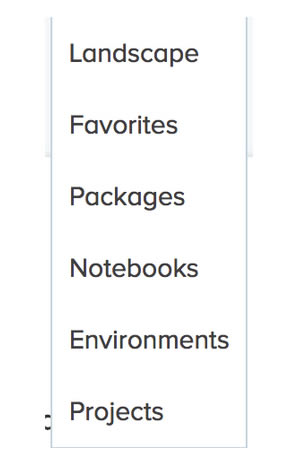
安裝方法
1、等待Anaconda特別版下載完成,并解壓,然后打開Anaconda3-5.3.1-Windows-x86_64.exe執(zhí)行安裝,點(diǎn)擊下一步開始安裝
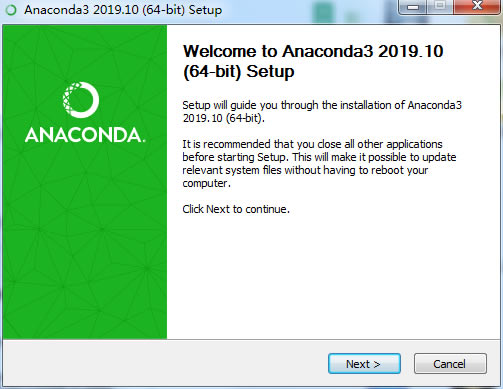
2、軟件的安裝協(xié)議內(nèi)容,點(diǎn)擊agree同意協(xié)議
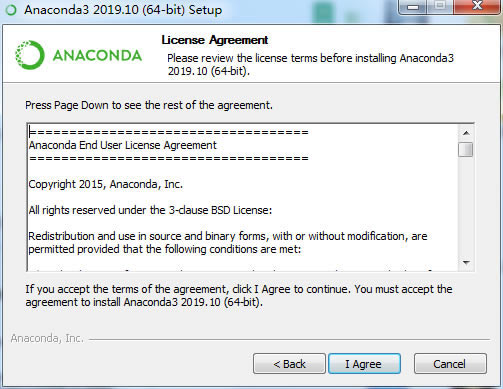
3、軟件的安裝方式,默認(rèn)第一個(gè)就可以了,點(diǎn)擊next
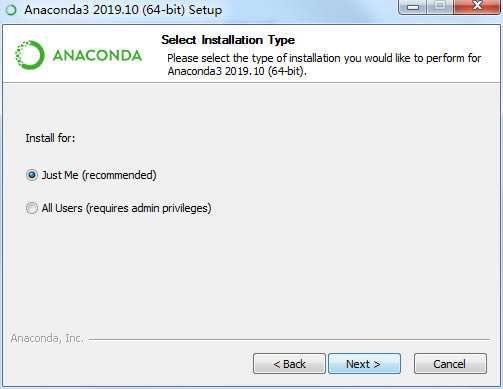
4、選擇安裝位置,軟件的安裝地址是C:Userspc0359Anaconda3
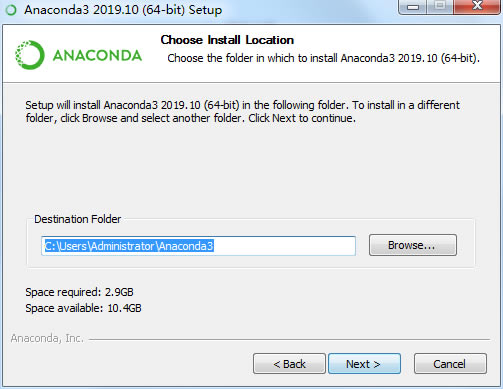
5、這時(shí)提示安裝方式,這里默認(rèn)第二項(xiàng)即可
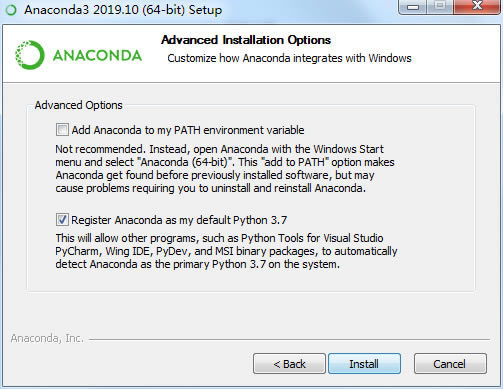
6、Anaconda正在安裝,提示安裝進(jìn)度,耐心等待軟件安裝結(jié)束吧
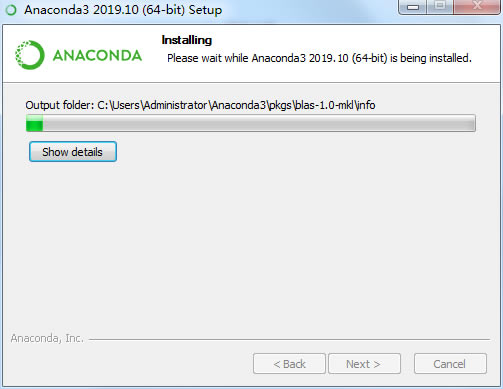
7、Anaconda軟件已經(jīng)安裝到你的電腦,如果你會(huì)使用這種開發(fā)環(huán)境就自己啟動(dòng)程序吧
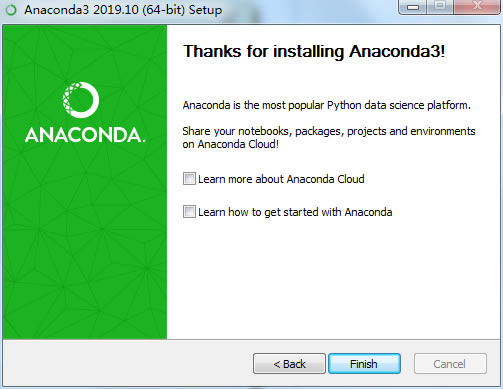
1贛教云教學(xué)通2.0-贛教云教學(xué)通2.0下載 v5......
2step7 microwin-西門子PLC S7......
3百度網(wǎng)盤清爽精簡純凈版-網(wǎng)盤工具-百度網(wǎng)盤清爽精......
4360安全瀏覽器-瀏覽器-360安全瀏覽器下載 ......
5谷歌瀏覽器 XP版-谷歌瀏覽器 XP版-谷歌瀏覽......
6Kittenblock重慶教育專用版-機(jī)器人編程......
7seo外鏈助手(超級(jí)外鏈) -SEO外鏈優(yōu)化工具......
8Notepad3-記事本軟件-Notepad3下......
9小米運(yùn)動(dòng)刷步數(shù)神器-小米運(yùn)動(dòng)刷步數(shù)神器下載 v2......

